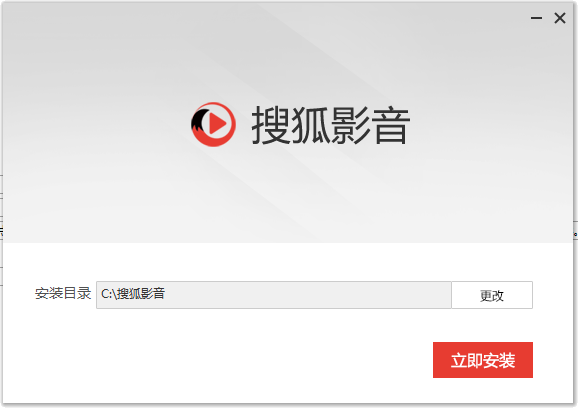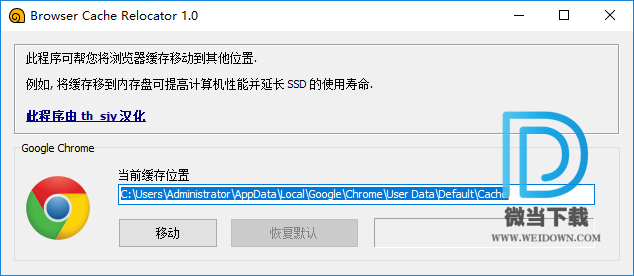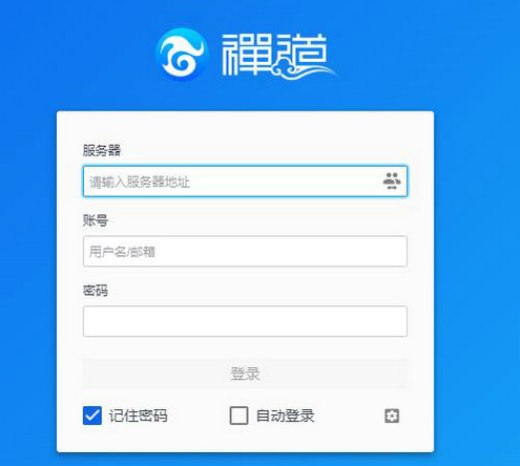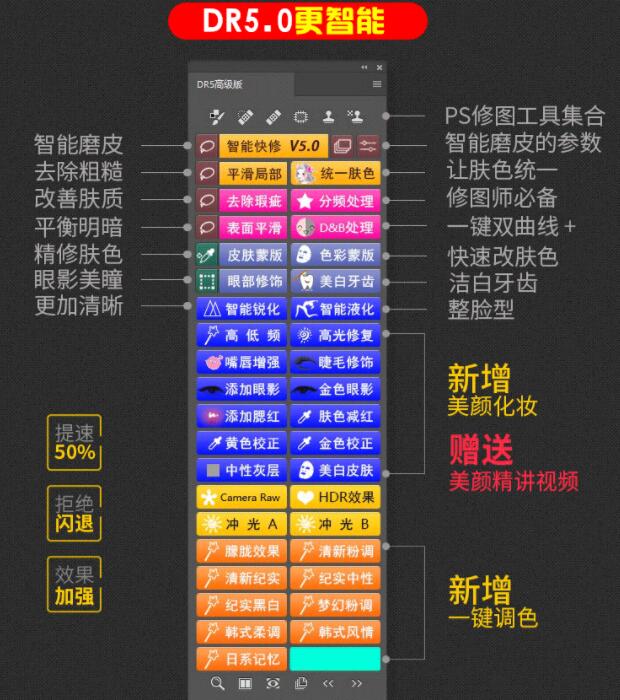Microsoft Hyper-V Server 2016 中文版 64位
Microsoft Hyper-V Server 2016中文版是微软最新推出的虚拟机管理程序。是微软最新推出的服务器虚拟化解决方案,HyperV简化了虚拟机和硬件之间的层数,知识兔可以分为三部分 硬件—HyperV—虚拟机。 HyperV整合于部分WindowsServer2016操作系统中,安装成功后,在管理工具中会出现HyperVManager的管理控制台。Win2016的标准版、企业版以及数据中心版均有一个不带有HyperV的版本以“WithoutHyperV”作为标识。此外,微软将HyperV作为独立的虚拟化程序从Win2016中拆分出来独立销售
配置介绍
yper-V Server 2016 TP4是不带GUI界面的hypervisor,也就是知识兔说的裸金属安装,类似于VMware的 ESXI和Citrix的XenServer,需要借助Hyper-V、SCVMM或者Hyper-V PowerShell配置与管理,这里给大家简单介绍配置方法
一、基本配置:
在Microsoft Hyper-V Server 2016 TP4安装完成后会弹出一个基础的配置界面,如图所示:
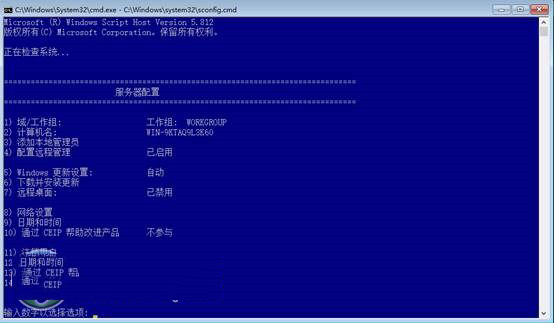
如果知识兔不小心关闭了这个配置界面,在黑色的命令提示符下输入Sconfig就可以打开了:

如果知识兔连CMD 也不小心关掉了,知识兔可以按Ctrl+Alt+Delete 组合键,知识兔选择“启动资源管理器”,“文件”,新建“运行新任务”—“CMD”之后再启动Sconfig:
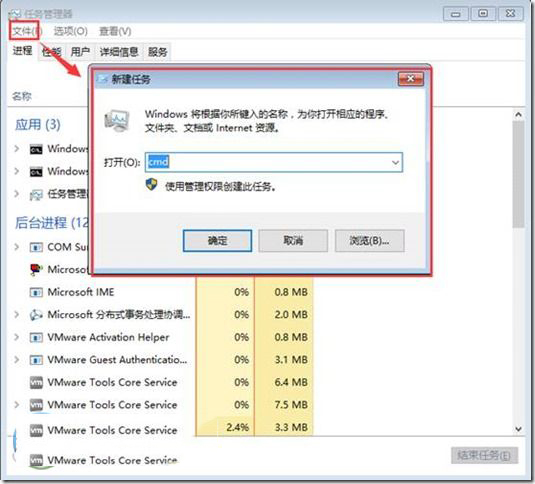
Sconfig是可以对所用的这台服务器加入的工作组或域、计算机名、网络、允许远程管理等做一个简单的配置。通过Sconfig 也可以关闭或重启Hyper-V 服务器。但是必须是管理员组的成员才能使用Sconfig。传统的CMD 下,知识兔也可以用命令行操作,但要复杂一些。
1、修改计算机名
在Sconfig.cmd区域内输入:2然后知识兔敲回车,知识兔输入新计算机名,知识兔选择重新启动:
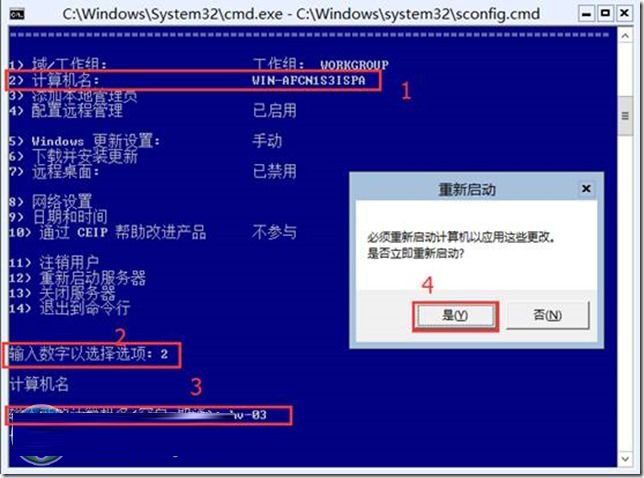
重新启动计算机以后可以看到计算机名已经更改为:HV-03
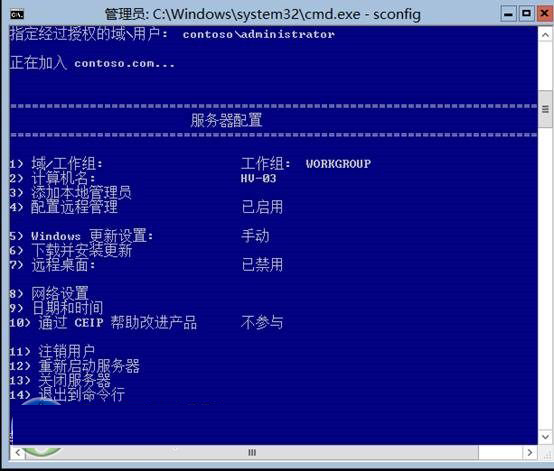
2、配置Hyper-v Server网络:
根据提示在Sconfig界面下键入:“8”,然后知识兔选择网络适配器索引编号敲回车,此时将会列出网络适配器的网络属性:

根据Sconfig输入相应配置,具体配置如下:
修改IP地址:

配置DNS:
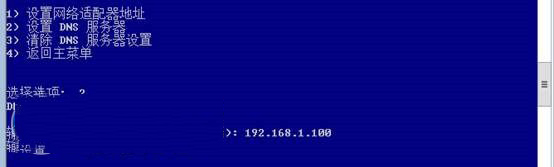
最后配置如下:
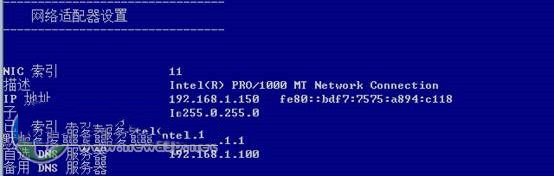
3、知识兔将HV-03加入域:
根据命令提示符输入:“1”,知识兔输入以后系统会给出提示加入域输入D/加入工作组输入W,因为知识兔在此是要加入域所以输入“D”,知识兔输入域名以及有权限加入域的用户名和密码。因为知识兔在之前已经更改过计算机名,所以在此选择“否 ”:
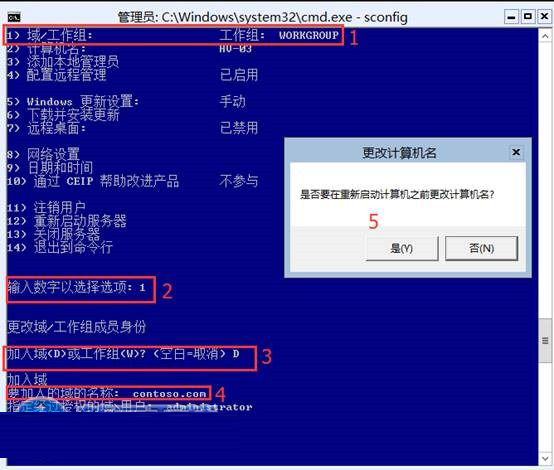
重启以后使用域账户登陆:
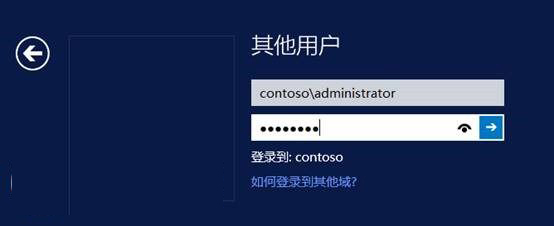
登陆以后可以看到,已经成功加入道域:
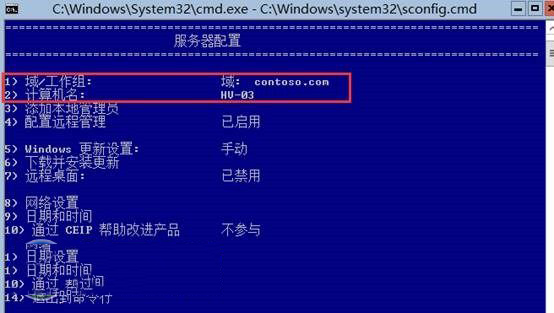
下载仅供下载体验和测试学习,不得商用和正当使用。